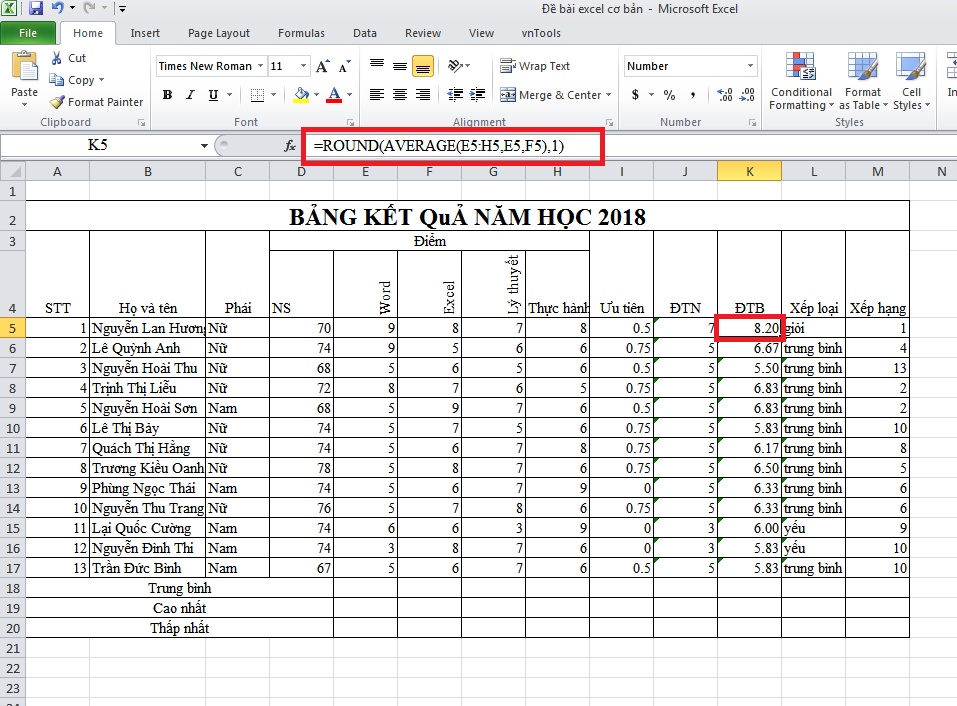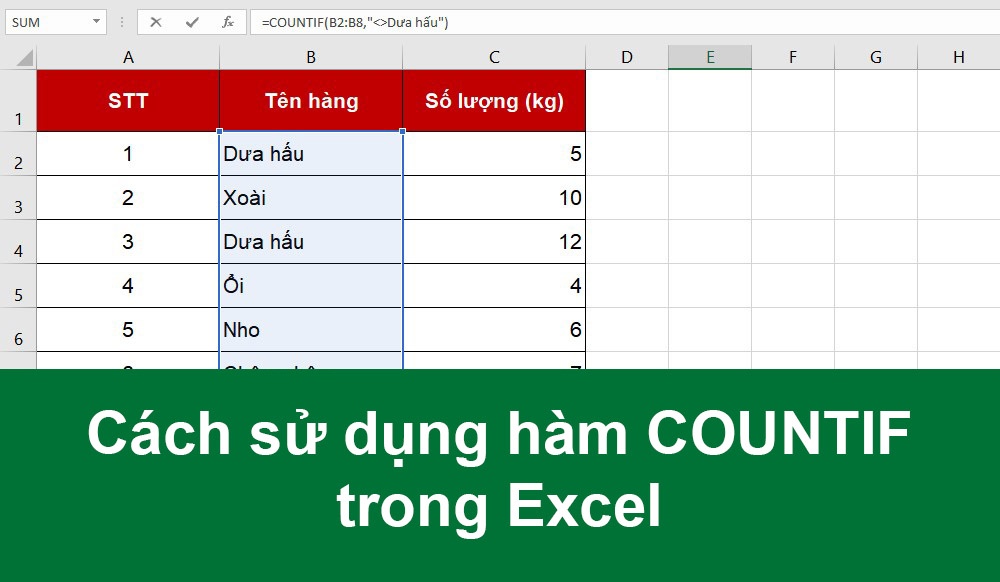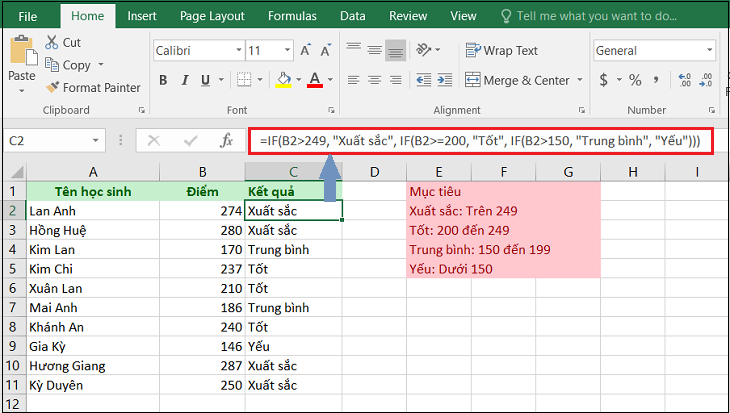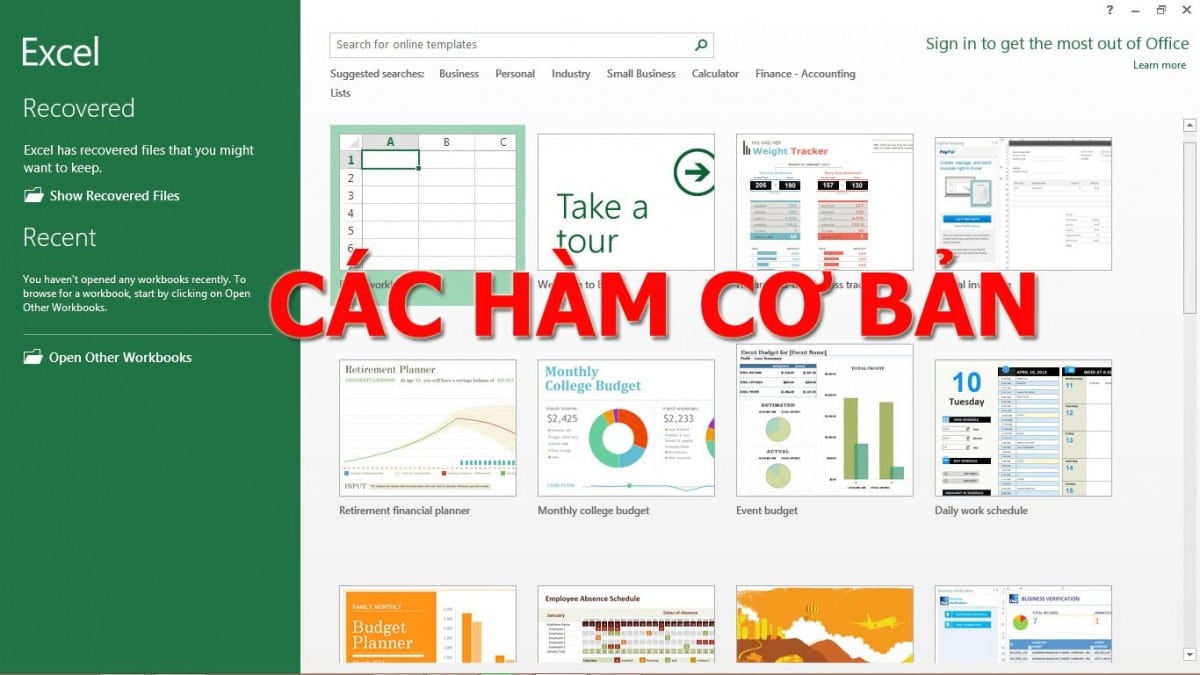Hàm Rank Trong Excel – Xếp Hạng “Nhanh Chóng” Với 3 Bước
Hàm rank trong excel – một trong những hàm được sử dụng khá phổ biến trong các bài toán xếp thứ hạng. Tuy nhiên không phải ai cũng sẽ biết cách sử dụng của hàm này, đặc biệt đối với những bạn mới tìm hiểu và sử dụng công cụ tin học văn phòng.
Nhằm giúp bạn đọc giải đáp được những thắc mắc về hàm rank trong excel, về khái niệm, công thức cũng như cách dùng và những ví dụ minh hoạ cụ thể, bài viết ngày hôm nay Hocoffice sẽ hướng dẫn bạn đọc về cách sử dụng cũng như ứng dụng thực thế của hàm rank. Cùng theo dõi nhé!
Xem thêm:
- Hàm And Trong Excel – Cách Sử Dụng Và Ví Dụ Minh Họa?
- Hàm Mod Trong Excel Là Gì? Công Thức – Cách Dùng Đơn Giản
- Hàm Hlookup Trong Excel | Cách Sử Dụng “CỰC” Đơn Giản
Mục lục bài viết
Hàm rank trong excel là gì?
Hàm rank trong excel còn được gọi là hàm xếp hạng. Đây chính là hàm trả về thứ hạng của một số trong danh sách nào đó. thứ hạng của một số chính là kích thước của nó so với những giá trị khác trong danh sách. (Trong trường hợp nếu như bạn sắp xếp theo danh sách, thứ hạng của nó sẽ là vị trí của nó).
Hàm rank trong excel được sử dụng trong một số trường hợp dưới đây:
– Khi người dùng muốn xếp các dữ liệu từ cao đến thấp
– Khi người dùng muốn xếp các dữ liệu từ thấp đến cao
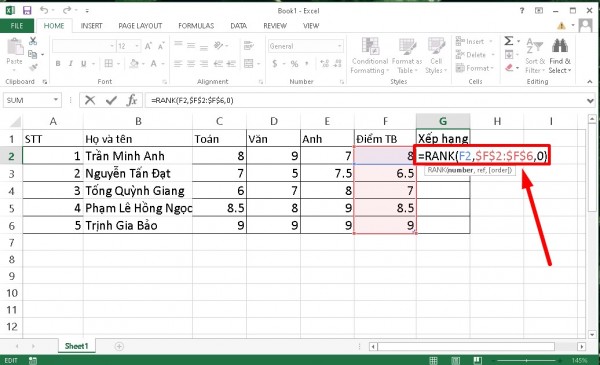
Hàm rank trong excel
Cấu trúc của hàm rank trong Excel
Hàm rank trong excel có cấu trúc như sau:
= RANK(number,ref,[order])
Hiểu một cách đơn giản nếu như bạn cung cấp cho hàm một số và một danh sách các số, hàm rank sẽ cho bạn biết thứ hạng của số đó trong danh sách theo thứ tự tăng dần hoặc giảm dần. Hoặc hiểu một cách nôm na hơn thì hàm rank chính là hàm trả vị trí hiện tại của một số về đúng với thứ hạng của nó.
Trong đó:
– number: là số lượng bạn muốn tìm
– ref: là một mảng, hay một danh sách tham chiếu đến các số
– order: tùy chọn
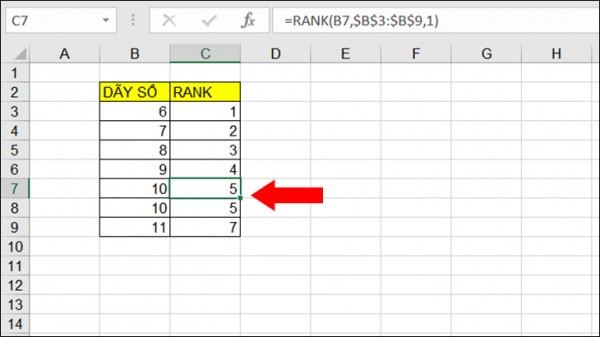
Cấu trúc của hàm rank trong Excel
Lưu ý:
– Nếu thứ tự là 0, hoặc bị bỏ qua, RANK sẽ trả về một danh sách được sắp xếp theo thứ tự giảm dần.
– Nếu thứ tự là bất kỳ giá trị nào khác, RANK sẽ trả về một danh sách được sắp xếp theo thứ tự tăng dần.
Cách sử dụng hàm rank trong excel để xếp hạng
Nhằm giúp bạn đọc hiểu rõ hơn về hàm rank trong excel cơ bản, Hocoffice sẽ cùng bạn thực hành một cách cụ thể và chi tiết nhất. Cùng theo dõi nhé!
1. Sử dụng hàm Rank để xếp hạng từ cao đến thấp
Để có thể sử dụng hàm rank đẻ xếp hạng từ cao đén thấp, bạn có thể thao tác và thực hành theo những nước dưới đây để hiểu rõ hơn:
Bước 1: Bạn nhấp vào ô C2, sau đó nhập công thức =RANK
Bước 2: Trong ngoặc chứa công thức, trong đó:
– Number – bạn nhập giá trị cần tham chiếu trong khối. Trong ví dụ, giá trị cần tham chiếu là ô B2 trong cột Điểm
– Ref – khối tham chiếu mà bạn muốn xếp hạng, kéo toàn bộ cột giá trị tham chiếu, sau đó bấm trên bàn phím F4 (tham chiếu ô tuyệt đối) để không thay đổi khi sao chép công thức. Trong ví dụ, cột giá trị Điểm cần tham chiếu là B2 đến B7.
– Order – theo thứ tự cao nhất đến thấp nhất giá trị là 0.
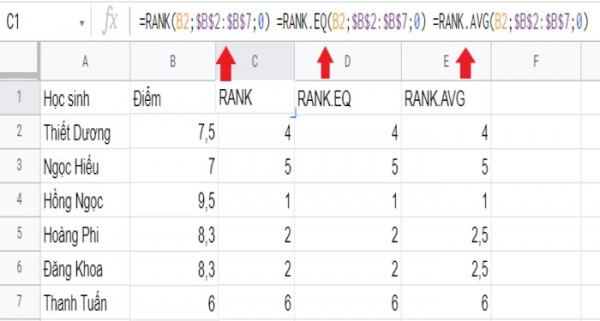
Cách sử dụng hàm rank trong excel
Bước 3: Nhấn Enter để cho ra kết quả và sao chép công thức xuống các cột.
2. Sử dụng hàm Rank xếp hạng trong Excel thứ tự từ thấp đến cao
Với ví dụ ở trên, để có thế xếp thứ hạng từ các số cao nhất đến thấp nhất, bạn sử dụng hàm RANK của Excel với đối số thứ tự được đặt thành 0 hoặc bỏ qua.
Để xếp hạng số so với các số khác được xếp hạng theo giá trị tăng dần. Hãy đặt 1 hoặc giá trị nào khác 0 trong Order.
Ví dụ: Xếp hạng thời gian bơi của các học sinh. Thực hiện các bước như sau:
Bước 1: Sử dụng hàm RANK với công thức =RANK
Bước 2: Thao tác tương tự, lựa chọn giá trị cần xếp hạng ở cột tham chiếu.
Bước 3: Chọn cột tham chiếu. Sau đó nhấn F4 để tham chiếu ô tuyệt đối.
Bước 4: Thay đổi giá trị Order là 1. Vì đây là xếp hạng từ thấp nhất đến cao nhất.
Bước 5: Nhấn Enter và sao chép công thức xuống các cột.
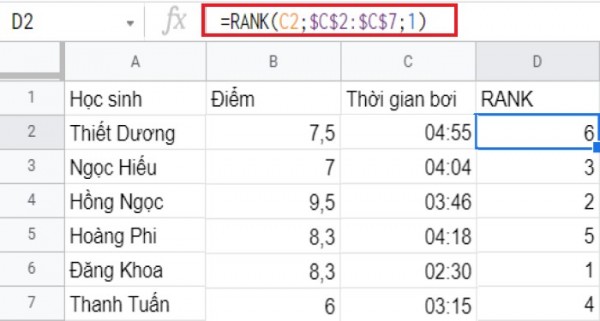
Cách sử dụng hàm rank trong excel
Các loại hàm rank thay thế
Hàm rank trong excel có thể được thayu thế bằng các hàm tương tự có độ chính xác cao. Mặc dù hàm rank vẫn được sử dụng tuy nhiên chúng ta vẫn nên làm quen với các hàm như hàm RANK.EQ và RANK.AVG. Trong tương lai, hàm RANK sẽ không áp dụng cho các phiên bản Excel.
1. Hàm RANK.EQ trong Excel
RANK.EQ (EQ là viết tắt của Equal) là một phiên bản cải tiến của hàm RANK, sử dụng cú pháp tương tự như RANK và hoạt động với cùng một logic. Nếu một giá trị số được xếp hạng như nhau, thứ hạng cao nhất sẽ được gán cho tất cả các giá trị đó.
Cấu trúc hàm RANK.EQ như sau:
RANK.EQ (number, ref, [order])
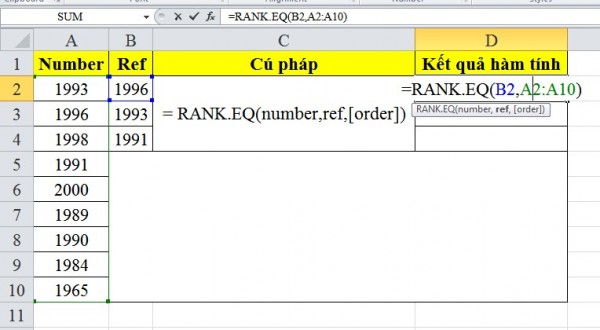
Cách sử dụng hàm rank trong excel
2. Hàm RANK.AVG trong Excel
RANK.AVG (AVG là viết tắt của Average) trả về thứ hạng của một số trong danh sách các giá trị số, nếu giá trị có cùng một thứ hạng thì hàm trả về thứ hạng trung bình.
RANK.AVG chỉ khả dụng trong Excel 2010. Excel 2013, Excel 2016 và các phiên bản tương lai.
Cấu trúc hàm RANK.AVG như sau:
RANK.AVG (number, ref, [order])
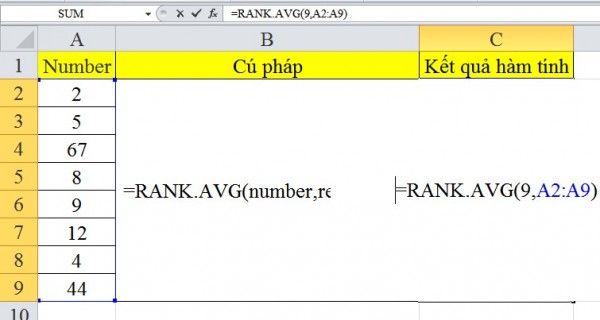
Cách sử dụng hàm rank trong excel
Một số lưu ý khi sử dụng hàm rank trong excel
Khi sử dụng hàm rank trong excel đòi hỏi chúng ta cần phải chú ý đến một số vấn đề như sau:
– Nếu như bạn không tìm được số trong ref thì các hàm rank sẽ trả về lỗi.
– Mọi công thức rank trong excel chỉ hoạt động đối cới các giá trị số như số dương, số âm, số 0 hoặc giá trị ngày và giờ. Mọi giá trị không phải số trong ref sẽ bị bỏ qua.
– Tất cả các hàm rank sẽ trả về cùng một thứ hạng cho các giá trị trùng lặp từ đó bỏ qua xếp hạng tiếp theo.
– Tính từ phiê bản Excel 2010 trở đi, hàm RANK được nâng cấp thành RANK.EQ và RANK.AVG. RANK vẫn hoạt động trong tất cả các phiên bản của Excel, nhưng RANK có thể không được sử dụng phổ biến trong tương lai.
Cảm ơn các bạn đã đọc bài viết, bạn có thể tham khảo các bài viết các hàm cơ bản trong Excel khác tại mục Excel cơ bản hoặc tham khảo khóa học Excel online tại Học Office.
Liên hệ ngay với Học Office
- Số điện thoại: 0399162445
- Địa chỉ: Số 36, Đường Phạm Dùng, An Hồng, An Dương, Hải Phòng
- Email: hocofficecom@gmail.com
- Website: https://hocoffice.com/
- Fanpage: https://www.facebook.com/hocofficetl
- Google maps: https://goo.gl/maps/iWnK4DFBRq4XVp9B8
- Hastag: #hocoffice, #học_office, #hocofficecom, #excel, #word, #powerpoint, #congnghe, #phancung, #phanmem, #thuthuat